Cómo deshabilitar la actualización automática de notificaciones por correo electrónico en WordPress
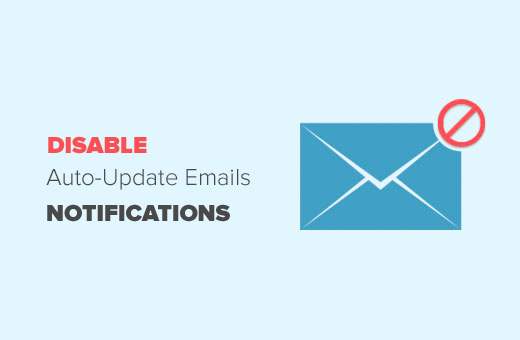
¿Desea desactivar la actualización automática de notificaciones por correo electrónico en WordPress? De forma predeterminada, WordPress envía una notificación por correo electrónico para informarle que su sitio de WordPress se actualiza después de las actualizaciones de seguridad. Recientemente, uno de nuestros lectores preguntó si hay una manera fácil de deshabilitar eso. En este artículo, le mostraremos cómo deshabilitar fácilmente la notificación de correo electrónico de actualización automática en WordPress.
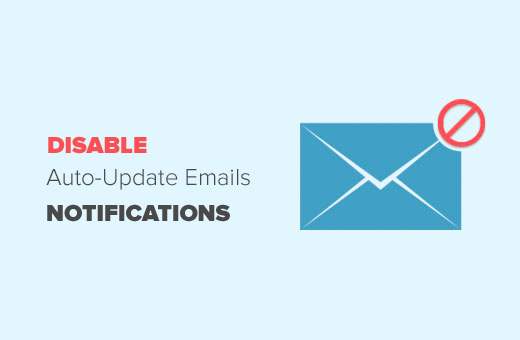
Acerca de las actualizaciones automáticas en WordPress
WordPress es un software de código abierto que es mantenido por una comunidad de desarrolladores. Se actualiza periódicamente para solucionar problemas de seguridad, errores y para agregar nuevas funciones..

Por esta razón, siempre debe usar la última versión de WordPress para asegurarse de que su sitio web esté seguro y actualizado..
WordPress instala automáticamente actualizaciones menores tan pronto como estén disponibles. Después de la actualización, su sitio de WordPress envía una notificación a la dirección de correo electrónico del administrador de WordPress.
El propósito de esta notificación por correo electrónico es simplemente informarle que su sitio de WordPress está actualizado.
Si mantiene varios sitios de WordPress, recibirá un correo electrónico de cada sitio web. Esto puede ser un poco molesto..
Veamos cómo desactivar fácilmente la notificación de actualización automática por correo electrónico en WordPress.
Método 1: deshabilitar la notificación de correo electrónico de actualización automática mediante el complemento
Este método es más simple y no requiere que agregue ningún código a su sitio de WordPress.
Lo primero que debe hacer es instalar y activar el correo electrónico de Deshabilitar WordPress Core Update. Para obtener más detalles, consulte nuestra guía paso a paso sobre cómo instalar un complemento de WordPress.
El complemento funciona de inmediato, y no hay configuraciones para configurar.
Tras la activación, simplemente desactiva la notificación de correo electrónico enviada después de la actualización automática de WordPress.
Método 2: Deshabilitar la actualización automática de notificaciones por correo electrónico usando código
Este método requiere que agregues código a tus archivos de WordPress. Si no lo has hecho antes, echa un vistazo a nuestra guía para principiantes sobre cómo pegar fragmentos de la web en WordPress.
Deberá agregar este código al archivo functions.php de su tema o a un complemento específico del sitio.
add_filter ('auto_core_update_send_email', 'wpb_stop_auto_update_emails', 10, 4); función wpb_stop_update_emails ($ send, $ type, $ core_update, $ result) if (! empty ($ type) && $ type == 'success') return false; devuelve true; Este código simplemente agrega un filtro para deshabilitar las notificaciones por correo electrónico después de la actualización automática del núcleo.
Gestionando notificaciones y actualizaciones en WordPress
De forma predeterminada, WordPress no le permite instalar actualizaciones automáticamente. A muchos propietarios de sitios les resulta un poco molesto actualizar temas y complementos, especialmente si mantienen varios sitios de WordPress.

Afortunadamente, hay complementos que le permiten administrar de manera más eficiente las actualizaciones de WordPress. Para obtener instrucciones detalladas, consulte nuestra guía sobre cómo administrar mejor las actualizaciones automáticas de WordPress..
De manera similar, WordPress por defecto no tiene una interfaz unificada para administrar correos electrónicos de notificación. Puede que ni siquiera envíe notificaciones por correo electrónico y usted no lo notaría..
Hay complementos que le permiten administrar y controlar los correos electrónicos enviados por WordPress. Incluso puede personalizar los correos electrónicos predeterminados de WordPress. Para obtener instrucciones detalladas, consulte nuestra guía sobre cómo agregar mejores notificaciones personalizadas en WordPress.
Eso es todo, esperamos que este artículo le ayude a aprender cómo deshabilitar la notificación automática de actualización de correo electrónico en WordPress. También puede querer ver nuestra guía en 24 debe tener complementos de WordPress para sitios web de negocios.
Si le ha gustado este artículo, suscríbase a nuestros tutoriales en video del Canal de YouTube para WordPress. También puedes encontrarnos en Twitter y Facebook..


